¿Quiere voltear un video pero parece que no puede encontrar una herramienta que sea fácil de usar?
No quieres ver un tutorial...
… o siga varios pasos para hacer algo tan simple como esto.
¿No es irónico que tengas que pagar y descargar un software de edición de video profesional y pasar horas aprendiendo cuando todo lo que buscas es voltear tu video?
Te sentimos.
Es por eso que compilamos esta lista de métodos fáciles y gratuitos que puede usar para voltear rápidamente su video en 2020.
Todos los métodos enumerados aquí son simples, pero según la configuración de su computadora o la naturaleza del trabajo, puede elegir el método que más le convenga:
Voltear en línea usando Animaker
Flip en Mac usando Quicktime player
Voltear en Mac usando iMovie
Flip en Windows con Windows Movie Maker
Cómo voltear un video usando Animaker:la forma más fácil
Animaker es la forma más rápida de voltear tu video. Simplemente haga clic en un botón para voltearlo horizontal y/o verticalmente.
La mejor parte es que es totalmente gratis y no pone una fea marca de agua en tus videos volteados.
Déjame mostrarte cómo:
- Abra Video Flipper de Animaker y haga clic en Empezar a voltear botón.
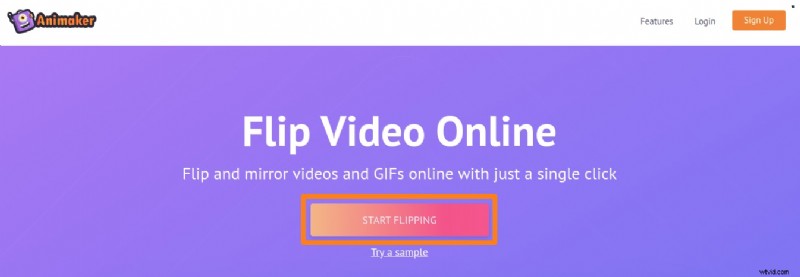
- Ahora sube el video que deseas voltear.
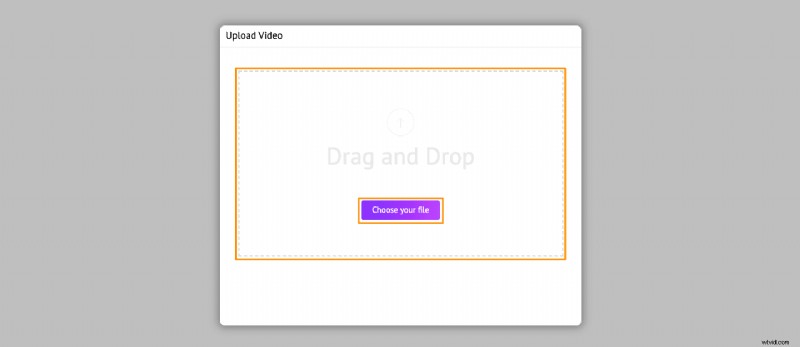
- A continuación, haga clic en Voltear en la esquina superior derecha del lienzo para voltearlo horizontal o verticalmente.
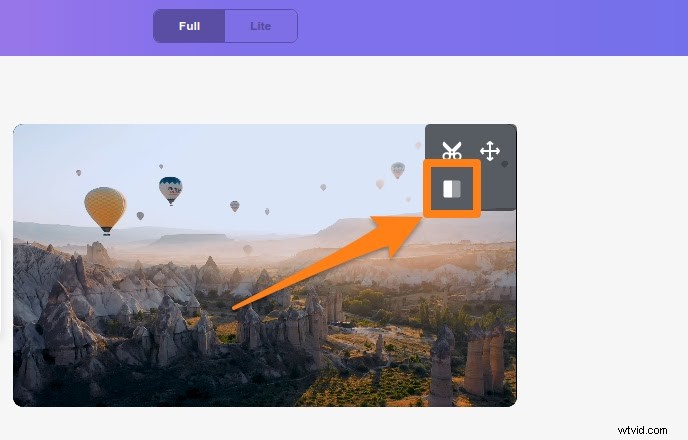
- Ahora haga clic en Descargar en la esquina superior derecha para comenzar a procesar el video. Una vez hecho esto, puede descargarlo a su computadora local.
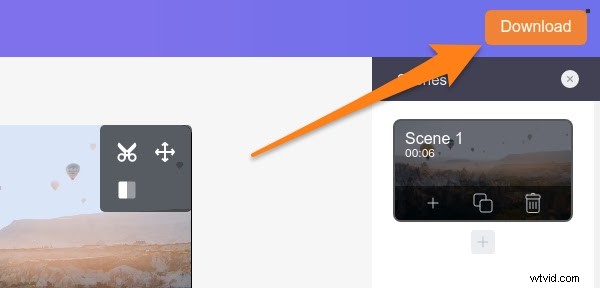
Es así de simple.
¿Eres usuario de Mac? A continuación, le mostramos cómo puede usar una aplicación Mac preinstalada para hacer lo mismo.
Cómo voltear un video en Mac usando Quicktime Player
Si está usando Mac OS, puede usar el reproductor Quicktime para voltear su video. Probablemente ya lo use para reproducir videos o grabar su pantalla. Los siguientes pasos le muestran cómo voltear usando Quicktime Player:
- Abre el video que deseas voltear con Quicktime Player.
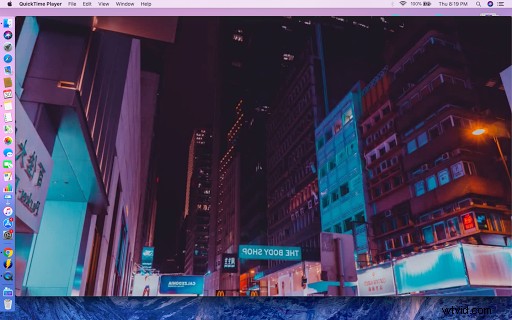
- Vaya al menú "editar" en la barra de menú de la aplicación y seleccione Voltear horizontal o Voltear verticalmente del menú desplegable.
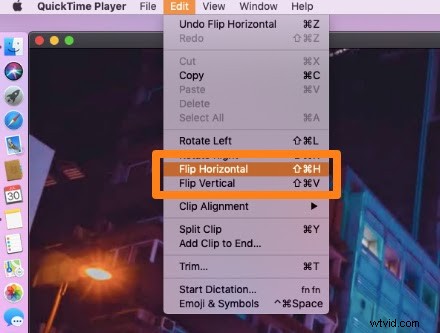
- Guarde el video invertido presionando Comando + S o vaya al menú de archivo en la barra de menú y seleccione Guardar del menú desplegable.
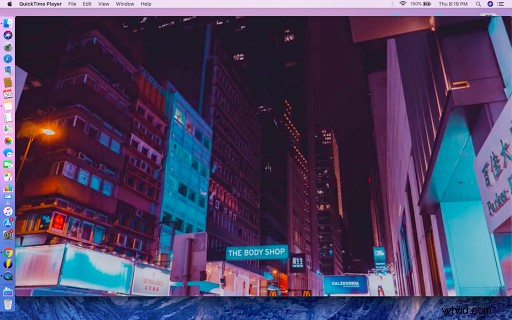
¡Y tu estas listo! ¿Sabías que hay otra manera de hacer esto en Mac? Te mostramos cómo en la siguiente sección.
Voltear usando iMovie en Mac
Puede usar iMovie, una aplicación de Mac preinstalada, para voltear su video. Si no está familiarizado con la herramienta, le sugiero que use Quicktime Player en su lugar.
Para voltear su video verticalmente , siga los pasos a continuación:
- Agregue el video a su línea de tiempo y selecciónelo. Sabrás que ha sido seleccionado si está resaltado en amarillo.
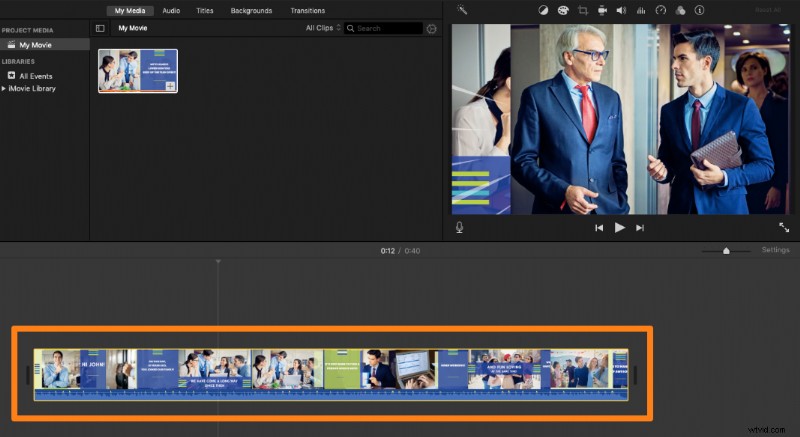
- Haga clic en Recortar sobre el panel Visor y haga clic en uno de los botones de rotación dos veces para voltearlo verticalmente (como se muestra en la captura de pantalla a continuación).
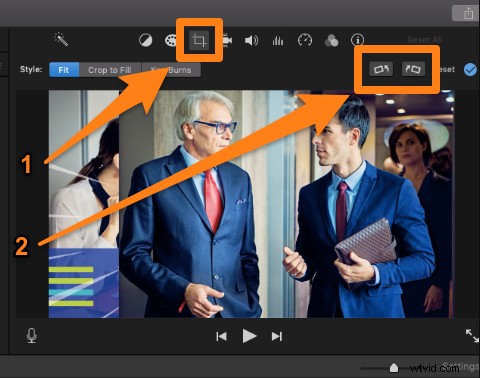
Aquí se explica cómo voltear su video horizontalmente :
- Seleccione su video de la línea de tiempo y haga clic en Filtro de clip y efectos de audio sobre el panel Visor.
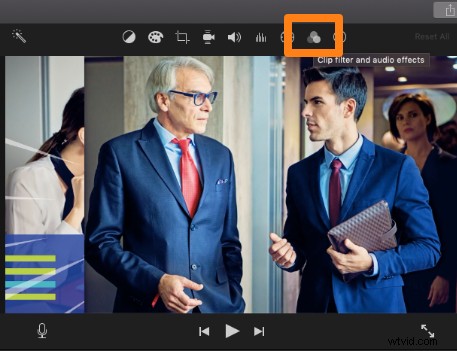
- Desde Elegir filtro de clip ventana, elija Flipped filtro de clip como se muestra en la captura de pantalla anterior.
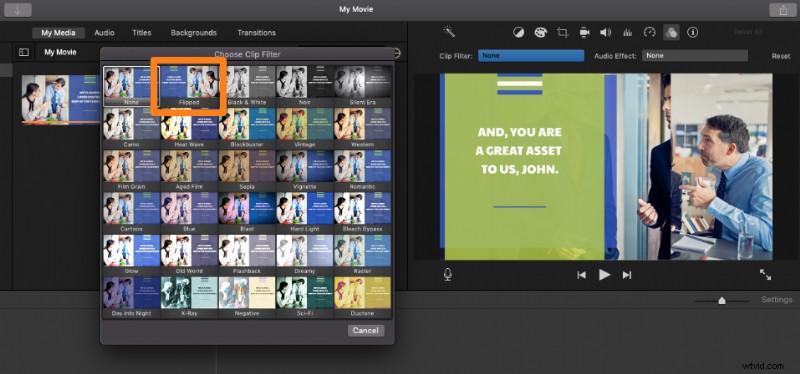
Como puede ver, usar iMovie no es la forma más fácil. Puede optar por los dos primeros métodos si no es un usuario o si le resulta difícil usarlo.
¿Está utilizando el sistema operativo Windows? A continuación, le mostramos cómo puede voltear usando un software de Windows preinstalado.
Voltear con Windows Movie Maker en el sistema operativo Windows
Windows Movie Maker se usa principalmente para editar películas y videos comerciales. Es mejor que utilice herramientas en su navegador que estén diseñadas específicamente para abordar este objetivo.
Sin embargo, si ya eres un usuario, sigue estos pasos:
- Abre Movie Maker e importa el video que deseas voltear.
- Vaya a Efectos visuales y desplácese hacia abajo hasta Mirror sección. Ahora, elija Mirror Vertical para voltearlo verticalmente, o seleccione Mirror Horizontal para voltearlo horizontalmente como se muestra en la siguiente captura de pantalla.
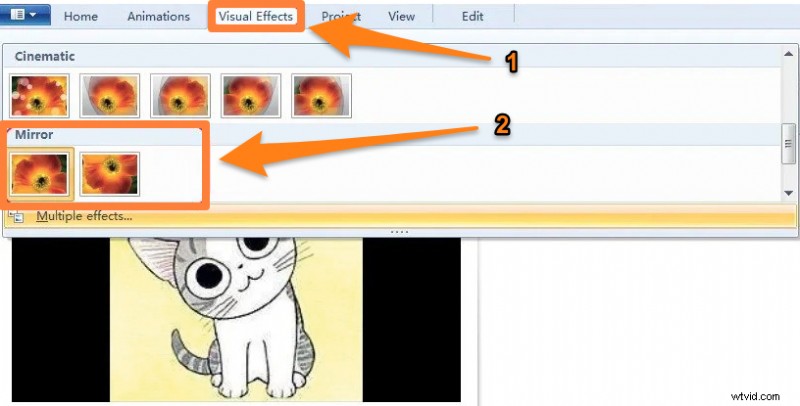
¿Hay alguna otra forma de voltear un video rápidamente? ¿Qué herramienta usas? Háganos saber en la sección de comentarios.
Y si ha estado buscando una manera fácil de editar rápidamente sus videos para sus canales de redes sociales, no dude en consultar nuestro editor de videos en línea. Es ridículamente simple y rápido. Solo unos pocos clics y listo. Di adiós al software de edición de video pesado e inflado.
